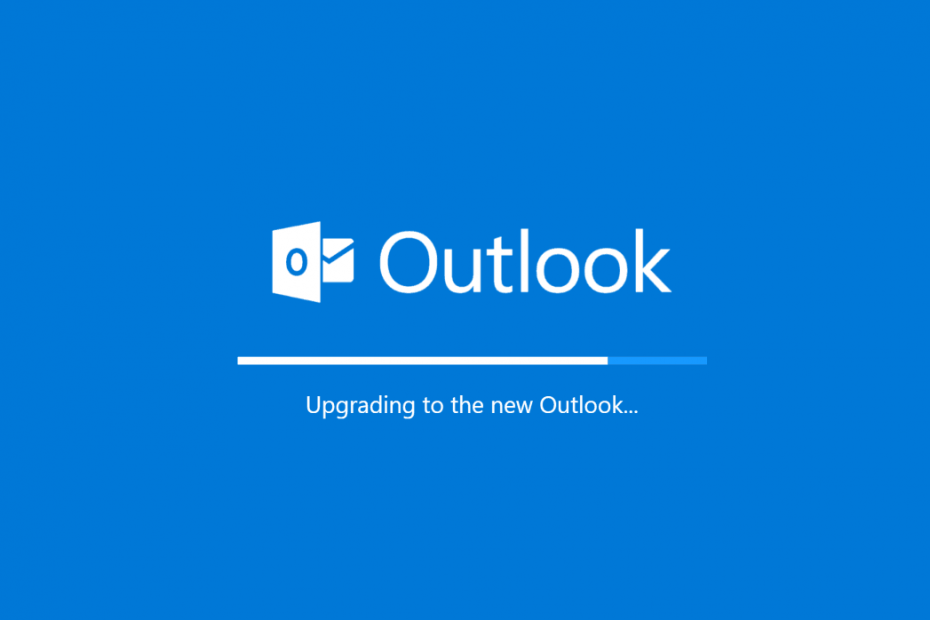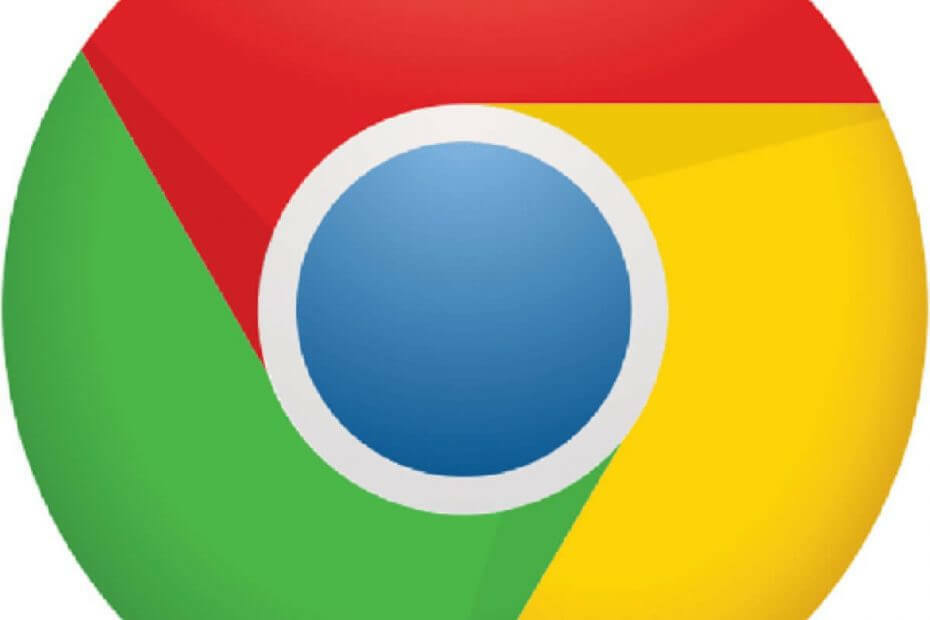- Microsoft Teams s'est progressivement imposé dans l'espace public et sa personnalisation est indispensable.
- Notez qu'il comprend une option de mode sombre si vous souhaitez utiliser des applications avec ce jeu de couleurs.
- Les étapes pour activer le mode sombre dans Microsoft Teams sur le bureau et sur le Web sont les mêmes

XINSTALLER EN CLIQUANT SUR LE FICHIER DE TÉLÉCHARGEMENT
Ce logiciel réparera les erreurs informatiques courantes, vous protégera contre la perte de fichiers, les logiciels malveillants, les pannes matérielles et optimisera votre PC pour des performances maximales. Résolvez les problèmes de PC et supprimez les virus maintenant en 3 étapes simples :
- Télécharger l'outil de réparation de PC Restoro qui vient avec des technologies brevetées (brevet disponible ici).
- Cliquez sur Lancer l'analyse pour trouver des problèmes Windows qui pourraient causer des problèmes de PC.
- Cliquez sur Tout réparer pour résoudre les problèmes affectant la sécurité et les performances de votre ordinateur
- Restoro a été téléchargé par 0 lecteurs ce mois-ci.
Microsoft Teams est une application de collaboration qui permet à votre équipe de rester organisée et d'avoir des conversations au même endroit sans aucun problème.
Le mode sombre est pris en charge par toutes les plateformes et toutes les versions de Teams, comme de nombreuses autres applications modernes, même sous Windows 11.
Voici comment activer le mode sombre et comment récupérer le mode clair si vous préférez cela. Mais d'abord, plongeons-nous dans tout ce que vous devez savoir sur cette excellente solution de collaboration pour les entreprises, les indépendants et à peu près tous ceux qui travaillent dans une équipe professionnelle.
À quoi sert Microsoft Teams ?
Le monde des affaires discute toujours de la nouvelle plate-forme de collaboration qui est la meilleure. Il y a certainement beaucoup d'options parmi lesquelles choisir. Mais une solution particulièrement utile se démarque: Microsoft Teams.
Microsoft Teams est une plate-forme de communication d'entreprise propriétaire développée par Microsoft, dans le cadre de la famille de produits Microsoft 365.
Avoir un excellent espace d'équipe est essentiel pour pouvoir prendre des décisions créatives. Le logiciel d'espace de travail partagé rend cela beaucoup plus facile à réaliser, surtout si une équipe particulière est basée dans une très grande entreprise, a de nombreux employés à distance, ou est composé d'un nombre important d'équipes membres.
Dans l'application Microsoft Teams, le Équipes L'icône vous montrera toutes les équipes dont vous faites partie. Les équipes sont constituées de chaînes réparties par thème :
- Équipes – Créez les vôtres ou rejoignez des chaînes auxquelles vous souhaitez appartenir. À l'intérieur des canaux, vous pouvez organiser des réunions sur place, avoir des conversations et partager des fichiers.
- Réunions en ligne – Voir tout ce que vous avez prévu pour la journée ou la semaine. Vous êtes également autorisé à planifier une réunion. Votre calendrier Outlook sera synchronisé avec votre calendrier de réunions.
- Appels – Dans certains cas, si votre organisation l'a configuré, vous pouvez appeler n'importe qui de Teams, même s'il n'utilise pas Teams.
- Activité – Retrouvez tous vos messages non lus, @mentions, réponses, etc.
En utilisant la zone de commande en haut, vous pouvez rechercher des éléments ou des personnes spécifiques, effectuer des actions rapides et lancer d'autres applications.
Pour le dire simplement, Microsoft Teams est similaire dans son concept au logiciel de collaboration populaire Slack avec beaucoup plus de cloches et de sifflets. De plus, Microsoft Teams est inclus gratuitement dans Microsoft365 et Office365.
Comment activer le mode sombre dans Teams sous Windows 11 ?
REMARQUE
- Pour commencer, lancez Microsoft Teams sur votre bureau ou dans votre navigateur et connectez-vous à votre compte.

- Cliquez sur les trois points (aussi appelé Paramètres et plus) dans le coin supérieur droit de la fenêtre, puis sélectionnez Paramètres.

- Dans la barre latérale gauche, appuyez sur le Option générale, Alors choisi Sombre sous le Panneau thématique.

Comme mentionné ci-dessus, les étapes pour activer le mode sombre dans Microsoft Teams sur le bureau et sur le Web sont les mêmes. En effet, l'application de bureau et la version Web ont à peu près la même interface utilisateur.
Microsoft Teams changera instantanément son interface, passant de couleurs claires à des couleurs plus foncées. Pour revenir au Mode par défaut, suivez les mêmes étapes ci-dessus, mais choisissez Défaut au lieu de Dark, sous le Thème panneau.
Le mode sombre est-il meilleur pour vos yeux ?
De nos jours, les écrans semblent être omniprésents dans nos vies, et c'est un fait. Si vous tenez à la santé de votre vue, vous voudrez peut-être prendre certaines mesures avant qu'il ne soit trop tard.
Le mode sombre coupe avec succès la clairière et réduit la fameuse lumière bleue, ce qui aide vos yeux. Cependant, ce n'est pas pour tout le monde, et dans certains cas, cela peut en fait causer plus de complications visuelles que de solutions.
L'utilisation du mode sombre présente de nombreux avantages, à la fois technologiques et liés à la santé. La durée de vie de votre batterie sera prolongée ainsi que la solidité de votre vue. Ainsi, vous n'aurez pas besoin de recharger votre téléphone aussi souvent, car le mode sombre peut économiser jusqu'à 30% de l'énergie de votre batterie.
Comme nous l'avons mentionné ci-dessus, la lumière bleue est l'un des facteurs de tension qui affectent vos yeux, et avec l'activation du mode sombre, vous réduirez l'exposition à celle-ci.
Un autre avantage est la capacité du mode sombre à réduire le niveau d'éblouissement. Si vous regardez votre écran dans une pièce sombre, la lumière vive des paramètres d'affichage par défaut provoquera un éblouissement irritant.
D'un autre côté, les personnes qui ont déjà des problèmes de vision comme la myopie ou l'astigmatisme peuvent en bénéficier davantage à partir d'un mode de lumière tamisée ou d'un mode de filtrage de la lumière bleue, en raison du flou et de la buée possibles.
Si vous aimez le nouveau look du mode sombre, consultez ces Thèmes et skins Windows 11 à télécharger gratuitement et faire un choix.
De plus, la dernière version de Microsoft Edge est basée sur Chromium. Avec ce changement, la prise en charge du mode sombre est également apparue, une option très populaire parmi les utilisateurs. Voici comment activer le mode sombre sur Edge.
Appréciez-vous votre nouveau thème Dark Mode? Faites-nous savoir dans les commentaires ci-dessous quel thème vous aimez le plus et quelles applications ont le plus besoin de le mettre en œuvre.